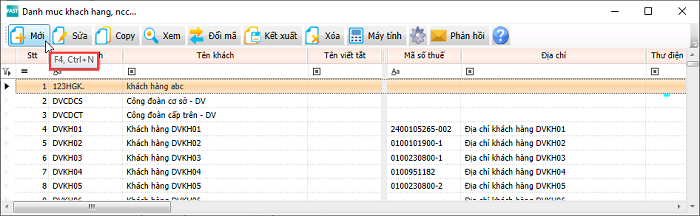- Câu hỏi C01: Tại sao khi đặt mã mà phần mềm báo trùng hoặc lồng không cho lưu?
-
Trả lời:
Chương trình không cho phép đặt mã trùng và lồng nhau. Vì việc đặt mã lồng nhau sẽ gặp khó khăn do ở nhiều chức năng chương trình sử dụng phép tính so sánh gần đúng nên sẽ không phân biệt được là đang lọc tìm những mã bắt đầu bằng các ký tự ABC hay là muốn lên chính xác cho mã ABC. Tuy nhiên nếu muốn đặt mã lồng nhau thì vào tham số hệ thống tab Hệ thống stt "161 - Cho phép các mã của danh mục lồng nhau (0 - Không, 1 - Có)" để khai báo
Màn hình khai báo tham số hệ thống: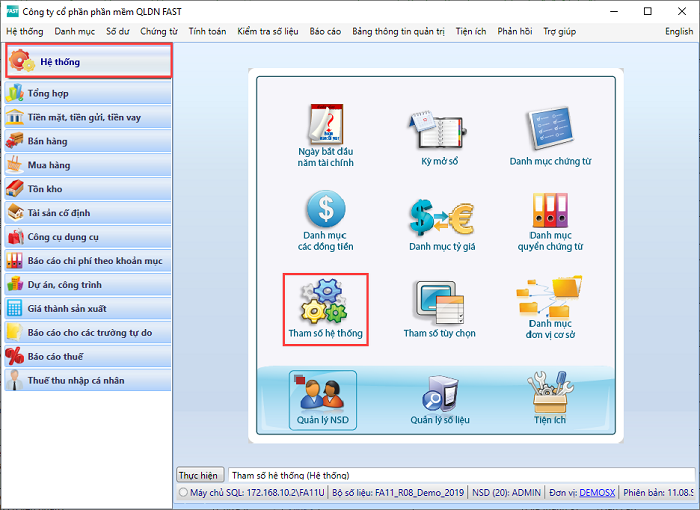
Xem thêm hướng dẫn tại Hướng dẫn chung về khai báo và tra cứu các danh mục ở mục “12. Một số lưu ý đặt mã và xây dựng bộ mã của một danh mục”.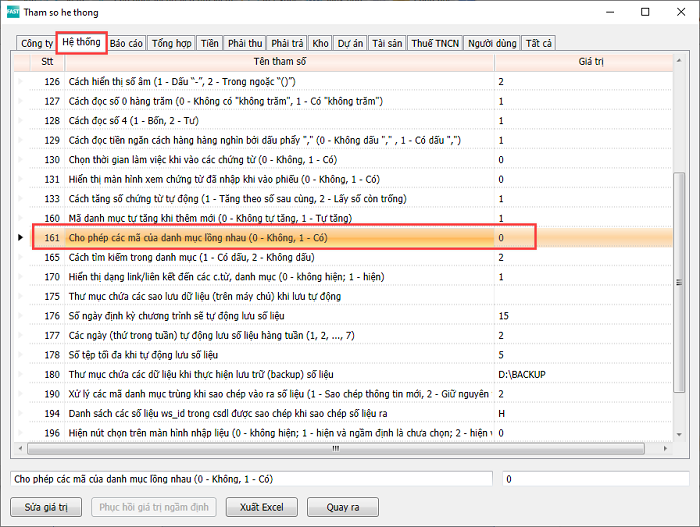
- Câu hỏi C02: Sau khi khai báo danh mục và bấm lưu thì chương trình hiển thị thông báo ký tự đặc biệt và không cho lưu. Vậy chương trình cho phép sử dụng những ký tự đặc biệt nào và có lưu ý gì khi đặt mã danh mục?
-
Trả lời:
Ngoài các các chữ cái ABC...XYZ và các chữ số 012...789 thì các ký tự còn lại như ?, ., /, *, khoảng trắng là các ký tự đặc biệt.
Khi khai báo danh mục, phần mềm cho phép đặt mã với các ký tự chữ cái ABC...Z, các số 012...9 và một số ký tự đặc biệt: !, ., -, ", /, x, &, *.
Còn dấu cách và các ký tự đặc biệt khác thì không được sử dụng để đặt mã.
Khi khai báo mà đặt mã có chứa các ký tự đặc biệt khác này hoặc khoảng trắng chương trình sẽ hiển thị thông báo và không cho lưu.
Một số lưu ý khi đặt mã xem tại “Hướng dẫn chung về khai báo và tra cứu các danh mục” ở mục “12. Một số lưu ý đặt mã và xây dựng bộ mã của một danh mục.”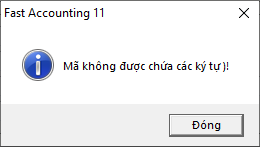
- Câu hỏi C03: Có thể quản lý khách hàng theo từng nhóm được không? Làm như thế nào?
-
Trả lời:
Chương trình cho phép quản lý khách hàng theo từng nhóm. Sử dụng để phân khách hàng theo các nhóm khi lên báo cáo thống kê, phân tích.
Có 3 trường để phân nhóm khách hàng.
Ví dụ: Có thể dùng trường nhóm 1 để phân loại theo địa lý (miền bắc, miền trung hay miền nam), trường thứ 2 theo mô hình kinh doanh (đại lý bán buôn hay là đại lý bán lẻ), trường nhóm 3 theo quy mô (lớn hay nhỏ).
Danh mục các nhóm khách hàng được khai báo tại menu: Danh mục phân nhóm kh, ncc…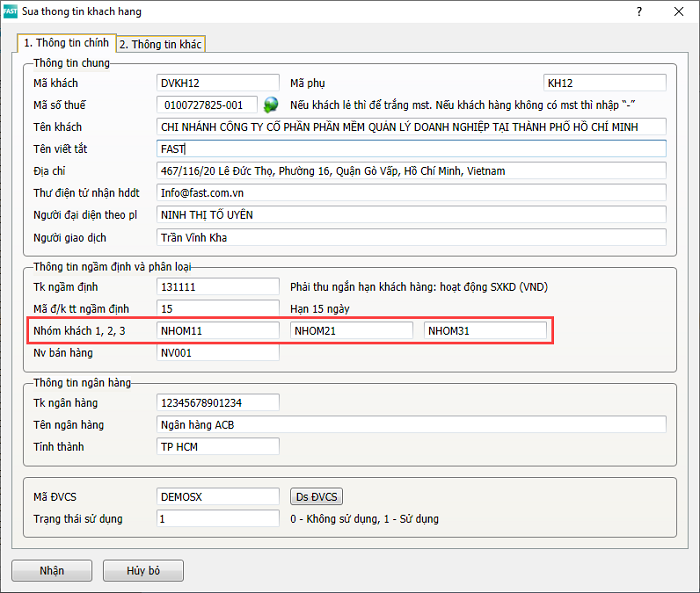
Khi khai báo khách hàng thì chọn nhóm khách từ “Danh mục phân nhóm khách hàng, ncc...”
Xem hướng dẫn chi tiết tại Danh mục kh, ncc…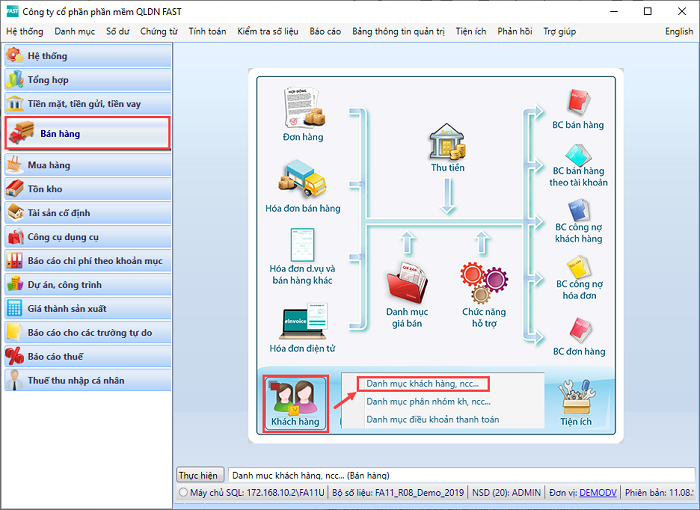
- Câu hỏi C04: Làm thế nào để xóa một mã của danh mục đã có phát sinh?
-
Trả lời:
Trường hợp nếu muốn xóa một mã của danh mục đã phát sinh thì phải xóa lần lượt các phát sinh liên quan đến mã đó rồi mới có thể xóa khỏi hệ thống.
Xem thêm hướng dẫn tại: Hướng dẫn chung về khai báo và tra cứu các danh mục ở mục 7. Xóa.
Nếu chỉ là muốn đổi mã hoặc gộp mã thì xem câu hỏi C05. - Câu hỏi C05: Làm thế nào để gộp nhiều mã vào một mã của một danh mục?
-
Trả lời:
- Tại màn hình danh mục khách hàng, di chuyển chuột tới dòng khách hàng muốn gộp, sau đó nhấn nút “Đổi mã” trên thanh công cụ hoặc phím “F6”.
Màn hình hiển thị: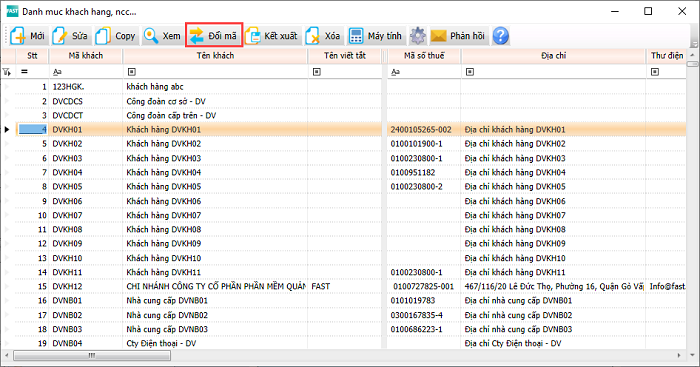
Khi nhập mã mới và bấm nhận thì chương trình sẽ xuất hiện thông báo: “Mã mới trùng với mã đã có trong danh mục có tiếp tục đổi không”. Sau đó bấm “Có” thì chương trình sẽ tiến hành gộp mã.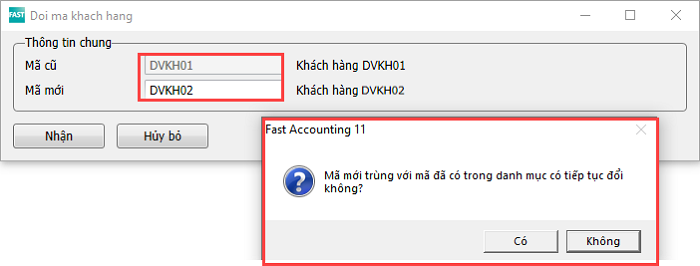
Nếu Mã mới chưa có thì là đổi mã đang có sang mã mới, chứ không phải là gộp mã.
Trường hợp muốn gộp nhiều mã vào một mã của một danh mục thì sử dụng chức năng “Đổi mã và gộp mã” của chương trình.
Giả sử gộp danh mục khách hàng. - Tại màn hình danh mục khách hàng, di chuyển chuột tới dòng khách hàng muốn gộp, sau đó nhấn nút “Đổi mã” trên thanh công cụ hoặc phím “F6”.
- Câu hỏi C06: Làm thế nào để kết xuất/export các danh mục ra file excel?
-
Trả lời:
Để thực hiện kết xuất/export các danh mục nào ra file excel thì tại các menu khai báo danh mục đó, nhấn nút “Kết xuất” trên thanh công cụ hoặc tổ hợp phím “Ctrl + E”.
Trước khi kết xuất chương trình sẽ cho phép chọn tên tệp và thư mục lưu trữ. Sau đó nhấn nút “Save” để thực hiện.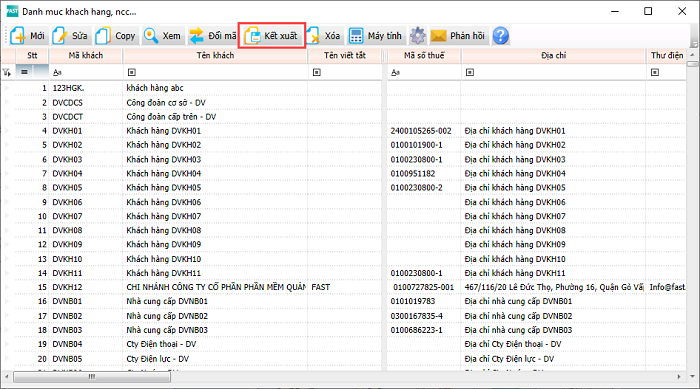
Lưu ý: Nếu chỉ muốn kết xuất những danh điểm theo điều kiện lọc nào đó thì thực hiện lọc danh điểm trước khi kết xuất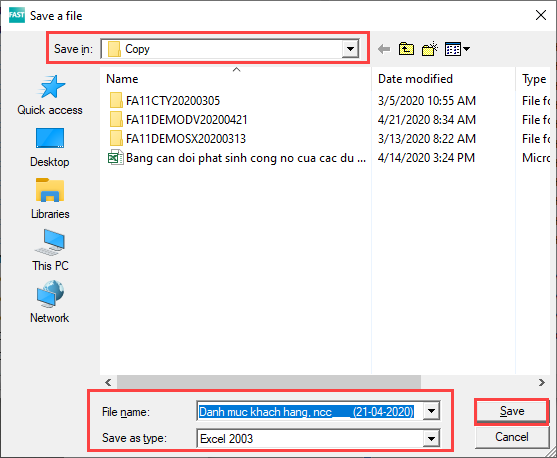
- Câu hỏi C07: Làm thế nào để nhập (import) các danh mục từ file excel vào phần mềm?
-
Trả lời:
Để thực hiện nhập khẩu các danh mục, số dư từ file excel thì tại các menu tiện ích của từng phân hệ, chọn chức năng: “Nhập (import)danh mục và số dư ban đầu từ tệp excel”.
Xem hướng dẫn chi tiết tại: Hướng dẫn chung về nhập danh mục và số dư ban đầu từ Excel.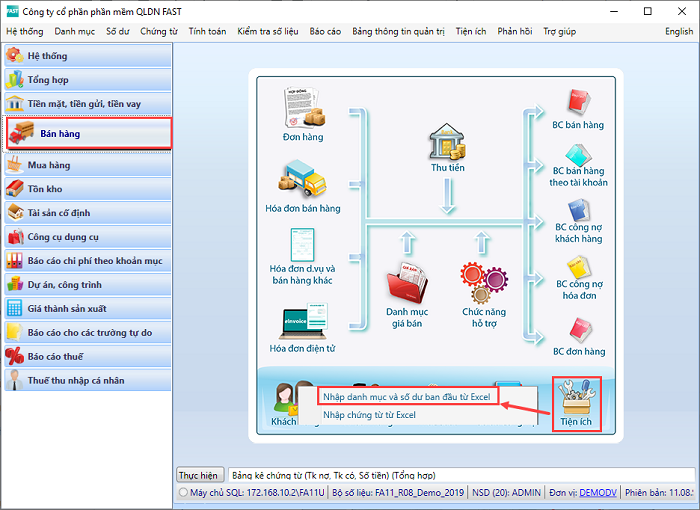
- Câu hỏi C08: Ý nghĩa của các chức năng/biểu tượng trên giao diện lập danh mục?
-
Trả lời:
Các chức năng trên giao diện khai báo danh mục: Tạo mới, sửa, copy, xem, đổi mã, kết xuất, xóa, máy tính, khai báo ngầm định, phản hồi và hướng dẫn sử dụng
Xem hướng dẫn chi tiết tại “Hướng dẫn chung về khai báo và tra cứu các danh mục” ở mục “12. Một số lưu ý đặt mã và xây dựng bộ mã của một danh mục.”
- Câu hỏi C09: Khi nhập các danh mục có thể sử dụng các phím tắt nào?
-
Trả lời:
Các thao tác chung khi khai bao danh mục gồm có: tạo mới, sửa, copy, xem, đổi mã, kết xuất, xóa, máy tính, khai báo ngầm định, phản hồi và hướng dẫn sử dụng.
Các chức năng này có thể dùng phím/tổ hợp phím nóng để thực hiện chức năng mong muốn.
Để biết các chức năng này có tổ hợp phím tắt là gì hãy rê chuột đến biểu tượng mong muốn thì chương trình sẽ hiện lên tổ hợp phím tắt.
Xem hướng dẫn chi tiết tại “Hướng dẫn chung về khai báo và tra cứu các danh mục” ở mục “12. Một số lưu ý đặt mã và xây dựng bộ mã của một danh mục.”